win11台式机怎么进入待机模式?win11台式机进入待机模式的方法
更新日期:2023-11-07 08:23:00
来源:网友投稿
手机扫码继续观看

很多人不知道win11台式机怎么进入待机模式?今日为你们带来的文章是win11台式机进入待机模式的方法,还有不清楚小伙伴和小编一起去学习一下吧。
win11台式机怎么进入待机模式:
1、打开“控制面板”(如图所示)。
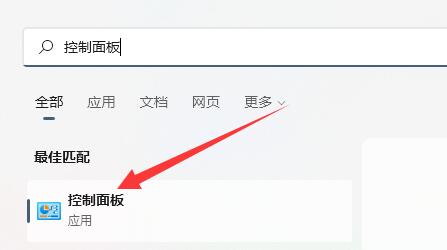
2、接着打开其中的“电源选项”(如图所示)。
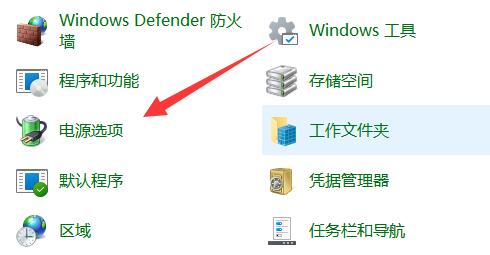
3、随后点开左上角的“选择电源按钮的功能”(如图所示)。
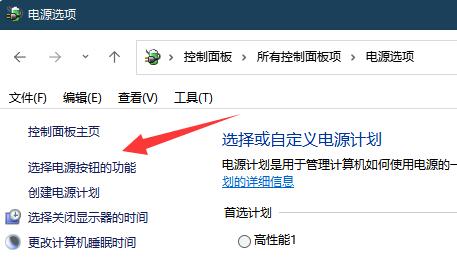
4、再点击顶部“更改当前不可用的设置”(如图所示)。
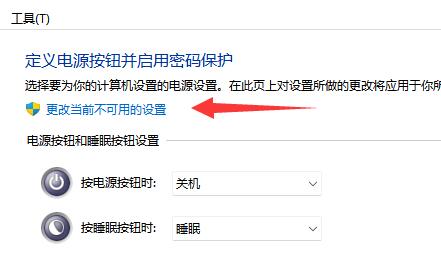
5、点开后开启“休眠”并保存修改(如图所示)。
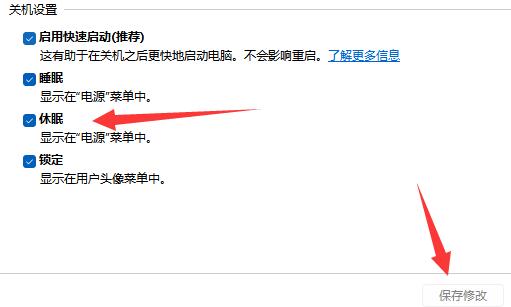
6、最后点开开始菜单中的电源,点击“休眠”就能进入待机模式了(如图所示)。
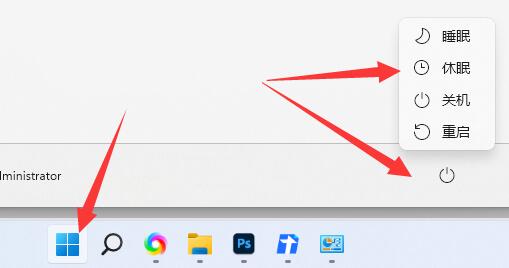
该文章是否有帮助到您?
常见问题
- monterey12.1正式版无法检测更新详情0次
- zui13更新计划详细介绍0次
- 优麒麟u盘安装详细教程0次
- 优麒麟和银河麒麟区别详细介绍0次
- monterey屏幕镜像使用教程0次
- monterey关闭sip教程0次
- 优麒麟操作系统详细评测0次
- monterey支持多设备互动吗详情0次
- 优麒麟中文设置教程0次
- monterey和bigsur区别详细介绍0次
系统下载排行
周
月
其他人正在下载
更多
安卓下载
更多
手机上观看
![]() 扫码手机上观看
扫码手机上观看
下一个:
U盘重装视频












